Для этого Вам необходимо перейти в раздел Почта>почтовые ящики и кликнуть на иконку "Создать":
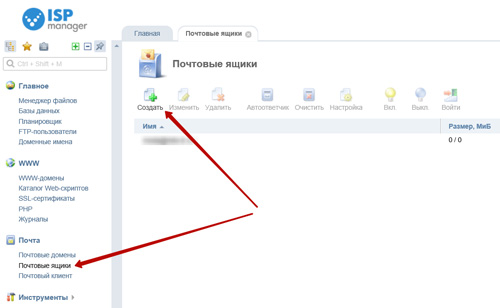
После этого, Вам необходимо настроить почтовый ящик:
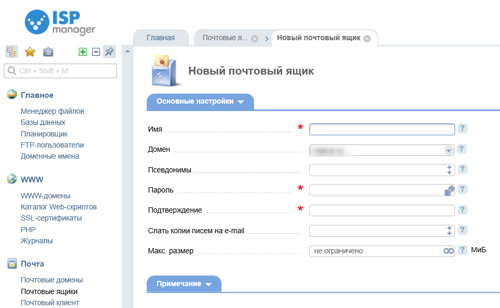
В поле ИМЯ Вы указываете имя почтового ящика, например - info
ВНИМАНИЕ: отнеситесь максимально серьезно к созданию пароля.
Если ваш пароль будет из разряда "qwerty" или "123456" - ваш почтовый ящик обязательно взломают, и с него будут производиться рассылки самого разного содержания.
Помимо репутационных проблем, это приведет к блокировке почты на вашем домене.
Оптимальный вариант - автоматическая генерация пароля.
Для этого, нажмите на иконку:
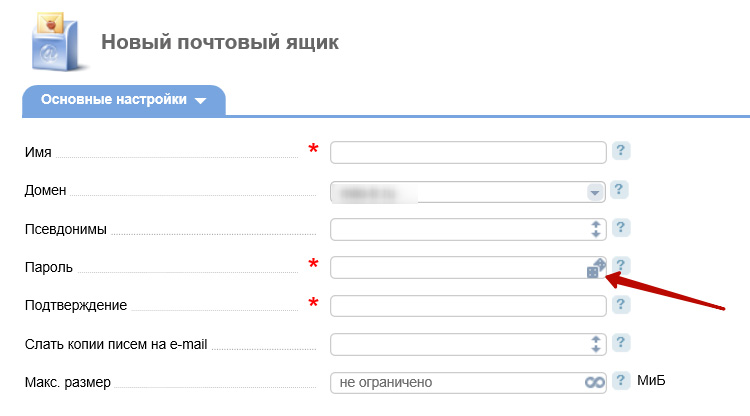
2. Настройки для почтовых клиентов.
Существуют специальные программы для проверки почты, например Windows Live, Outlook, и т.п.
Они называются - "почтовые клиенты".
Эти настройки для них:
- почтовый адрес: name@ваш.домен, например info@mysite.ru;
- учётная запись (логин): name@ваш.домен, например info@mysite.ru;
- пароль: «пароль от почтового ящика»;
-
сервер входящей почты: mail.ваш.домен, например mail.mysite.ru;
- для настройки POP3 используйте порт 110;
- для настройки IMAP используйте порт 143;
-
сервер исходящей почты: mail.ваш.домен, например mail.mysite.ru;
- для настройки SMTP используйте 25 или 587 порт.
Также, Вы можете проверить почту прямо на сайте.
Для этого зайдите по адресу http://123.123.123.123/roundcube/
Вместо 123.123.123.123 подставьте адрес, полученный от службы технической поддержки.

